Um einen Wert in der Registry zu ändern ist es auch möglich diese mit einer .reg-Datei zu bearbeiten.
Diese .reg-Dateien sind im Grunde nichts anderes als eine Text-Datei.
Nur das diese mit der Endung .reg gespeichert wird.
Um diese Datei zu erzeugen wird der Editor (notepad.exe) geöffnet.
Wichtig beim Speichern ist das bei Dateityp " Alle Dateien " gewählt wird.
Sonnst wird aus der .reg-Datei eine .reg.txt Datei mit der wir aber nichts anfangen können.
Bevor wir uns ein paar Beispiele ansehen möchte ich Euch noch im eines Bitten:
Dieser Artikel ist nicht für generelle PC-Anfänger gedacht. Mittlere Erfahrungen im Umgang mit PCs werden vorausgesetzt. Bitte verändert nur etwas an der Registry, wenn Ihr genau wisst, was Ihr macht! Wir können nicht für Schäden an Eurem PC haftbar gemacht werden, die aufgrund unsachgemäßer Benutzung der Registry verursacht wurden. Bitte bedenkt, dass das Löschen oder Verändern eines einzigen (falschen) Registry-Wertes das Betriebssystem unwiederbringlich zerstört werden kann!
Bevor Ihr also Änderungen an der Registry vornehmen wollt, solltet ihr diese unbedingt sichern!
Der Aubau der .reg -Datei:
Kommentarzeilen werden immer mit einem Semikolon eingeleitet.
Das Bewirkt das diese Zeilen später ignoriert werden.
Um Werte zu ändern oder hinzuzufügen wird zuerst der Pfad geschrieben.
Dieser muss immer in eckigen Klammern stehen ([]).
In die nächste Zeile werden die zu ändernden Werte eingetragen.
Dabei wird der Name der Variable in Anführungsstriche gesetzt. Ihm folgt ein = -Zeichen und der Typ der Variable (z.B. dword oder hex). Wiederum gefolgt von einem Doppelpunkt und dem Wert der Variable. Soll eine existierende Variable verändert werden, ist die Typen-Angabe unnötig, und das Ganze beschränkt sich auf =.
Z.B. sieht der Pfad dann so aus :
;Kein Neustart nach einem BlueScreen
[HKEY_LOCAL_MACHINE\System\CurrentControlSet\Control\CrashControl]
"AutoReboot"=dword:00000000
Anzeige
Microsoft Surface Laptop | Copilot+ PC | 13.8” Touchscreen | Snapdragon® X Plus (10 Kerne) | 16GB RAM | 256GB SSD | neuestes Modell, 7. Edition | Platin
- Überzeugende Leistung: Schneller als das MacBook Air M3 [1]. Die Prozessoren der Snapdragon X-Serie
Hier wurde eine neue Variable mit dem Namen : Autoreboot angelegt.
Der Typ ist dword, deren Wert 0 ( genauer 00000000) beinhaltet.
Dieser Wert deaktiviert bei Windows XP den automatischen Neustart nach einem Bluescreen.
Um diesen Pfad in der Regisrtry wiederzufinden geht Ihr wie folgt vor:
Start>>Ausführen
Hier gebt Ihr den Befehl : regedit ein
Dieses mit Ok Bestätigen
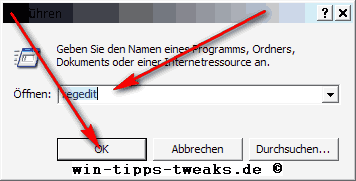
Es erscheint dann dieses Fenster:
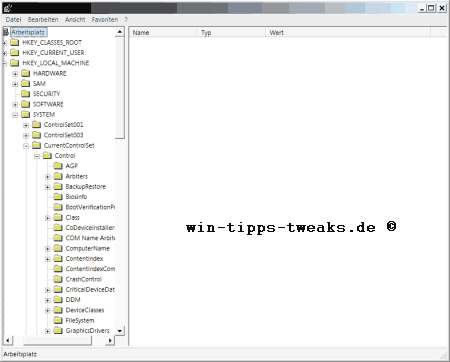
Hier sucht Ihr den Eintrag :HKEY_LOCAL_MACHINE
Nach Doppelklick darauf findet Ihr :System

Nach Anklicken von System seht ihr den Eintrag:CurrentControlSet

Hier wird jetzt CurrentControlSet angeklickt
Im neuen Fenster erscheint nun der Eintrag: Control .

Nach Anklicken von Control erscheint dann folgendes Fenster:
Hier steuern Wir nun den Eintrag :CrashControl an.
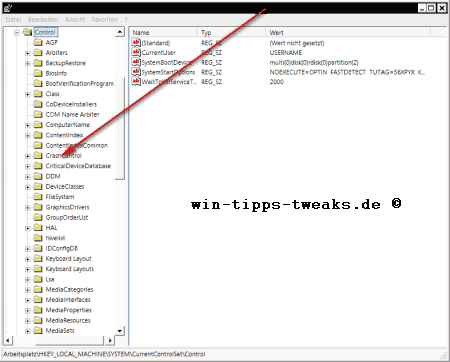
Nun haben Wir es fast geschafft.
Wir wechseln jetzt auf die rechte Seite des Fensters und sehen hier den Eintrag : AutoReboot

Nachdem Wir AutoReboot angeklickt haben sind wir am Ziel angekommen und sehen Unseren geänderten Wert !

Auf diese Art und Weise sind alle nachfolgenden Beispiele in der Registry zu finden.
Sowie auch zb. dieser Pfad :
;Windows Herunterfahren beschleunigen
[HKEY_LOCAL_MACHINE\System\CurrentControlSet\Control]
"WaitToKillServiceTimeout"="3000"
Hier wird die bereits existierende Variable WaitToKillServiceTimeout (Standard = 20000) mit dem Wert 3000 versehen. Die Angabe ist in ms (Milisekunden) und verursacht das Tasks, die sich nicht schnell genug selbst beenden, nach drei Sekunden "gekillt" werden. Der PC kann schneller herunterfahren.
Der Weg um Variablen oder Reg Keys zu löschen ist fast ähnlich wie das hinzufügen.
Nur muß zum Löschen immer ein Minus (-) Zeichen gesetzt werden.
Dieses wird entweder vor den Pfad des Keys, oder hinter den Namen der Variablen gesetzt.
Dieses würde dann zb. so Aussehen:
;Windows Bild- und Fax-Viewer deaktivieren
[-HKEY_CLASSES_ROOT\SystemFileAssociations\image\
ShellEx\ContextMenuHandlers\ShellImagePreview]
Windows XP zeigt per Voreinstellung Bilddateien mit seinem integrierten Bildbetrachter an. Diese Funktionalität wird ausgeschaltet.
;Fehlerberichterstattung ausschalten
[HKEY_LOCAL_MACHINE\Software\Microsoft\PCHealth\ErrorReporting]
"DoReport"=-
Dieser Befehl löscht die Variable "DoReport". und schaltet die Fehlerberichterstattung aus.
Und noch ganz Wichtig:
Die meisten dieser Änderungen werden erst nach einem Neustart des Rechners übernommen !
Ich hoffe, wir konnten Euch einen kleinen Einblick in die
Registry geben und damit aufzeigen, das Eingriffe gerade hier, zu schwerwiegenden Fehlern im System führen können.
| Transparenz: | In diesem Artikel sind moeglicherweise Partnerlinks enthalten. Diese fuehren direkt zum Anbieter. Kommt darueber ein Einkauf zustande, erhalten wir eine Provision. Mehrkosten entstehen dadurch fuer euch nicht! Diese Links helfen uns den Betrieb von win-tipps-tweaks.de zu refinanzieren. |
Dieser Tipp stammt von www.win-tipps-tweaks.de
© Copyright Michael Hille
Warnung:
Die unkorrekte Verwendung des Registrierungseditors oder der Tipps kann schwerwiegende Probleme verursachen, die das gesamte System betreffen und eine Neuinstallierung des Betriebssystems erforderlich machen. Eingriffe in die Registrierungsdateien und die Anwendung der Tipps erfolgen auf eigenes Risiko.





